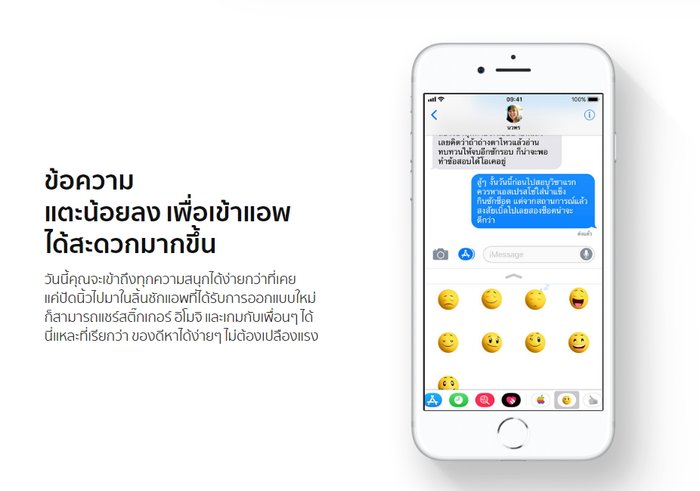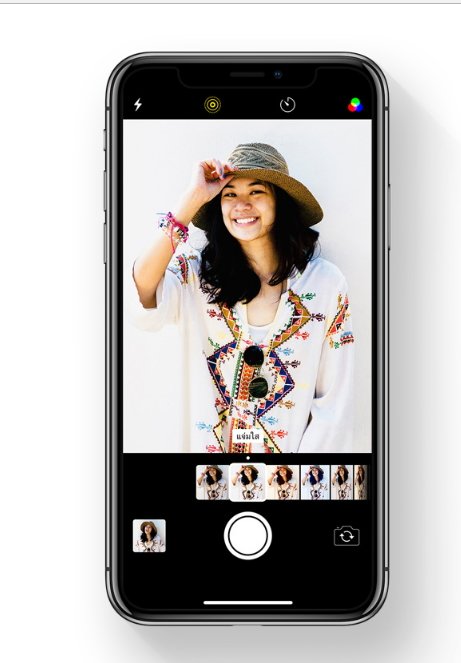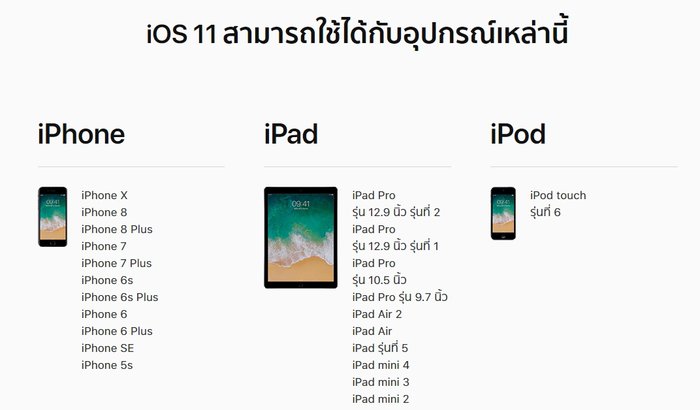Proactive ใน Siri และ การ Search ที่สมบูรณ์มากยิ่งขึ้น
เรียกว่า Siri ไม่เป็นเพียงแค่ผู้ช่วยส่วนตัวอีกต่อไป แต่เป็นมากกว่านั้น ทำให้ Siri ฉลาดมากกว่าที่เคย โดยเป็นฟีเจอร์เพิ่มเติมที่เรียกว่า Proactive ซึ่งจะคาดเดาพฤติกรรมในการใช้สมาร์ทโฟนของเราได้เป็นอย่างดี อย่างเช่นเมื่อเราบันทึกนัดหมายไว้ จะมีการเชื่อมต่อกับระบบจราจร ถ้ารถติดจะมีการแจ้งเตือนล่วงหน้าเพื่อไม่ให้เราเดินทางสาย หรือการเสียบหูฟังแล้วเล่นเพลงให้อัตโนมัติ ส่วนการ Search สามารถทำได้ดียิ่งขึ้นกว่าเดิม บอกรายละเอียดได้มากยิ่งขึ้น
เพิ่มระบบ Multitasking บน iPad

ใน iOS 9 ได้เพิ่มฟีเจอร์ใหม่ สำหรับ iPad เพื่อการใช้งานแบบ Multitasking ได้อย่างราบรื่นมากยิ่งขึ้น โดยฟีเจอร์ที่เพิ่มขึ้นมามีถึง 3 ฟีเจอร์ด้วยกันคือ SplitView, Picture in Picture และ SlideOver
ฟีเจอร์แรกมีชื่อเรียกว่า SplitView โดย SplitView จะทำหน้าที่แบ่งหน้าจอ iPad Air 2 ออกเป็นสองส่วนด้วยกัน สามารถกำหนดอัตราส่วนได้ ไม่ว่าจะเป็น 50:50 หรือ 70:30 ทำให้สามารถใช้แอปพลิเคชันพร้อมกันได้ถึง 2 แอปฯด้วยกัน โดยฟีเจอร์ SplitView จะรองรับเฉพาะ iPad Air 2 เท่านั้น

Picture in Picture เป็นฟีเจอร์ที่เพิ่มขึ้นมาใหม่เช่นกัน ทำให้เราสามารถดูวิดีโอได้โดยย่อขนาดลงที่มุมของหน้าจอ iPad และสามารถใช้งานแอปพลิเคชันอื่นๆ ไปพร้อมๆ กัน ได้เช่นกัน เช่นการดูวิดีโอพร้อมกับอ่านอีเมลไปด้วย

ฟีเจอร์ SlideOver ซึ่งมีประโยชน์ในการเรียกแถบแอปพลิเคชันขึ้นมาด้านข้าง และสามารถเลือกใช้งานแอปพลิเคชันที่ต้องการได้ในทันที โดยฟีเจอร์ SlideOver และ Picture in Picture รองรับการใช้งานผ่าน iPad Air และ iPad Mini 2 ขึ้นไป
Apple Maps เพิ่มเติมข้อมูลในการเชื่อมต่อระบบขนส่งมวลชนในบางประเทศ

เรียกว่าเป็นการปรับปรุงขนานใหญ่เลยทีเดียว โดย Apple Maps นั้น เพิ่มเติมระบบขนส่งมวลชนต่างๆ ไม่ว่าจะเป็นระบบรถไฟฟ้า และเส้นทางรถประจำทาง ทำให้แผนที่นั้นมีความสมบูรณ์มากยิ่งขึ้น อีกทั้งยังสามารถบอกได้ด้วยว่าจุดมุ่งหมายที่เราต้องการไป สามารถโดยสารหรือขึ้นรถไฟฟ้าได้ที่ไหน รวมถึงคาดคะเนระยะเวลาเดินทางให้ได้อีกด้วย แต่ฟีเจอร์นี้ใน Apple Maps นั้น สามารถใช้งานได้ในบางเมือง ของประเทศสหรัฐอเมริกา, จีน, สหราชอาณาจักร, เยอรมนี และแคนาดา เท่านั้น
Apple Pay ขยายบริการไปยังสหราชอาณาจักร

โดย Apple ได้ร่วมมือกับ Discoverซึ่งเป็นผู้ให้บริการเครดิตการ์ดอีกราย จึงทำให้ Apple Pay ครอบคลุมในด้านการใช้จ่ายผ่านบัตรเครดิตได้มากยิ่งขึ้น รวมถึงมีการร่วมมือกับร้านค้าต่างๆ มากยิ่งขึ้น ส่วนการใช้ Apple Pay โดยปกติแล้วสามารถใช้งานได้เฉพาะในสหรัฐอเมริกาเท่านั้น แต่ในเดือนกรกฎาคมที่จะถึงนี้ Apple Pay จะขยายการใช้งานไปยังสหราชอาณาจักรด้วย ส่วนแอปพลิเคชัน Passbook ได้เปลี่ยนชื่อใหม่เป็น Wallet
News แอปพลิเคชันรวบรวมข่าวจากสำนักข่าวดัง
เป็นแอปพลิเคชันน้องใหม่ใน iOS 9 มีไว้สำหรับอ่านข่าวโดยเฉพาะ มีการดีไซน์ออกแบบมาให้อ่านง่าย รวมถึงมีการคัดเลือกข่าวที่เกี่ยวข้องกัน สามารถค้นหาข่าวหรือบทความจากสำหนักข่าวต่างๆ ได้อีกด้วย โดยเนื้อหาข่าวนั้นไม่ได้มีเพียงแค่ตัวอักษรเท่านั้น ยังมีรูปภาพแบบเคลื่อนไหว และวิดีโอ ทำให้ข่าวน่าสนใจมากยิ่งขึ้น และมีการแบ่งประเภทของข่าวตามความสนใจของผู้อ่านอีกด้วย
QuickType คีย์บอร์ด

ใน iOS 9 ได้เพิ่มความสามารถด้านคีย์บอร์ด โดยเพิ่มเครื่องมือต่างๆ เช่น ตัวเอียง, ตัวหนา, ก๊อปปี้, วาง และการใส่รูป ซึ่งเพิ่มเป็นแถบอยู่เหนือด้านบนคีย์บอร์ด ทำให้ใช้งานได้สะดวกมากยิ่งขึ้น
iOS 9 ใช้พื้นที่ในการดาวน์โหลดน้อยกว่า iOS 8
โดย iOS 9 นั้น ใช้พื้นที่สำหรับการดาวน์โหลดเพียงแค่ 1.3 GB เท่านั้น ซึ่งต่างจาก iOS 8 ที่ใช้พื้นที่ในการดาวน์โหลดมากถึง 4.58 GB เลยทีเดียว เมื่อเทียบกับ iOS 8 แล้วมีส่วนต่างมากถึง 3.28 GB จึงเป็นการเพิ่มพื้นที่ว่างสำหรับการใช้งานอื่นๆ ช่วยในการประหยัดพื้นที่ได้อีกมากเลยทีเดียว
การประมวลผลเร็วขึ้นและดีขึ้นกว่าเดิม
ด้วยประสิทธิภาพของ Metal ใน iOS 9 จะช่วยเพิ่มความเร็วในด้านการใช้งานได้มากขึ้น และช่วยเพิ่มประสิทธิภาพการทำงานของซีพียูและจีพียูได้ดียิ่งขึ้น สามารถตอบสนองในด้านต่างๆ ได้ดีมากยิ่งขึ้น ไม่ว่าจะเป็นการเลื่อนหน้าจอที่เร็วยิ่งขึ้น การแสดงผลหน้าเว็บ, อีเมล, ข้อความ การดูภาพเคลื่อนไหวหรือวิดีโอต่างๆ ทำได้อย่างเป็นธรรมชาติและรวดเร็วมากยิ่งขึ้น
มาตรฐานด้านความปลอดภัยเพิ่มมากขึ้น
โดย Passcodes เดิมใน iOS 8 นั้น โดยปกติมีแค่ 4 หลัก เท่านั้น แต่สำหรับใน iOS 9 Passcodes จะถูกเพิ่มเป็น 6 หลัก ซึ่งจะช่วยเพิ่มความปลอดภัยให้กับอุปกรณ์ที่ใช้งาน iOS 9 ได้มากยิ่งขึ้น รวมถึงการยืนยันตัวตนเพิ่มเติมเมื่อมีการล็อกอิน Apple ID ในเบราว์เซอร์หรืออุปกรณ์ใหม่ ที่ไม่คุ้นเคย จะมีการให้ใส่โค้ดยืนยันตัวตนว่าเราเป็นผู้ล็อกอินจริง โดยโค้ดยืนยันนี้จะส่งตรงไปยัง iPhone ที่เราใช้งานประจำ เรียกว่าเป็นการยืนยันตัวตนถึงสองชั้นกันเลยทีเดียว
ย้ายข้อมูลต่างๆ จาก Android มายัง iOS ได้ง่ายขึ้น
การย้ายการใช้งานจากระบบปฏิบัติการ Android มายัง iOS จะเป็นเรื่องง่าย โดยใช้แอปพลิเคชัน Move to iOS โดยหลักการทำงานเป็นแบบไร้สาย สามารถถ่ายโอนข้อมูลได้หลากหลาย ไม่ว่าจะเป็นรายชื่อผู้ติดต่อ, ประวัติข้อความต่างๆ, รูปภาพ, วิดีโอ, อีเมล และปฏิทิน รวมถึงแอปพลิเคชันฟรีต่างๆ ที่เคยดาวน์โหลดใน Android ก็จะดาวน์โหลดผ่าน App Store ให้โดยอัตโนมัติ แต่ถ้าเป็นแอปพลิเคชันที่ต้องเสียเงิน จะอยู่ใน iTunes Wish List แทน เป็นแอปพลิเคชันที่ทรงประสิทธิภาพมากในการย้ายข้ามระบบปฏิบัติการ
เพิ่มประสิทธิภาพในด้านแบตเตอรี่ได้ดีขึ้น
ใน iOS 9 นั้น ระบบจัดการแบตเตอรี่นั้นมีความฉลาดมากยิ่งขึ้น โดยเมื่อเราคว่ำ iPhone ลงบนโต๊ะ เซ็นเซอร์จากหน้าจอจะเริ่มการทำงาน โดยทำให้การแสดงผลหน้าจอจะดับลงทันที เพื่อช่วยประหยัดการใช้แบตเตอรี่ อีกทั้งยังมี Low Power Mode ที่จะช่วยยืดระยะเวลาในการใช้งานแบตเตอรี่ได้ยาวนานมากยิ่งขึ้น
iPhone รองรับการใช้งาน CarPlay แบบไร้สาย
iPhone ที่ใช้งาน iOS 9 จะสามารถใช้งานร่วมกับ CarPlay แบบไร้สายได้แล้ว ไม่จำเป็นที่จะต้องต่อสายอีกต่อไป โดยสามารถฟังเพลงและเสียงข้อความได้ รวมถึงการใช้งานในด้านแผนที่ก็สามารถทำได้เช่นกัน โดยการเชื่อมต่อแบบไร้สายจะช่วยดึงความสามารถของ iPhone และ CarPlay ได้ดีมากขึ้น การใช้งานในด้านต่างๆ เป็นไปอย่างสะดวกมากขึ้น
เพิ่มประสิทธิภาพ Notes มากยิ่งขึ้น
โดย Notes ใน iOS 8 จะเป็นการบันทึกเฉพาะตัวอักษรเพียงอย่างเดียว แต่ Notes ใน iOS 9 ได้ถูกปรับปรุงให้ดียิ่งขึ้น ซึ่งสามารถปรับเป็นเช็กลิสต์ได้ รองรับการวาดรูปเพื่อบันทึก หรือจะเป็นการแนบรูปภาพในบันทึก ก็ทำได้แล้วเช่นกัน และด้วยการเชื่อมต่อผ่าน iCloud ทำให้เข้าถึง Notes ได้ง่ายในทุกอุปกรณ์ iDevice เรียกว่าเป็นการเพิ่มคุณประโยชน์ได้เสมือนเป็นสมุดบันทึกจริงๆ
iOS 9 จะเปิดให้ดาวน์โหลดเมื่อไร และอุปกรณ์ที่สามารถอัปเดตเป็น iOS 9 ได้มีอะไรบ้าง
iOS 9 สำหรับนักพัฒนาเปิดให้ดาวน์โหลดแล้ว โดยมีบริการ API ที่ช่วยเพิ่มประสิทธิภาพให้แก่แอปพลิเคชัน และเกมต่างๆ อีกทั้งยังรับรองการทำงานของ HomeKit กับ HealtKit แบบใหม่ และยังได้รับความช่วยเหลือจาก Swift 2 เพื่อเพิ่มประสิทธิภาพการประมวลผล ซึ่ง Swift เตรียมเปิดโอเพ่นซอร์สภายในปีนี้ ส่วน iOS 9 เวอร์ชันสมบูรณ์จะเปิดให้ดาวน์โหลดกันในวันที่ 16 กันยายน และจะมาพร้อมกับ iPhone 6s ที่จะวางจำหน่ายในวันที่ 25 เดือนกันยายนนี้ โดยอุปกรณ์ที่รองรับการอัปเดตระบบปฏิบัติการ iOS 9 จะมีดังต่อไปนี้
- iPhone 4s
- iPhone 5
- iPhone 5c
- iPhone 5s
- iPhone 6
- iPhone 6 Plus
- iPhone 6s
- iPhone 6s Plus
- iPad Pro
- iPad Air
- iPad Air 2
- iPad 2
- iPad 3
- iPad 4
- iPad mini
- iPad mini 2
- iPad mini 3
- iPad mini 4
- iPod touch 5
- iPod touch 6
สิ้นสุดการรอคอยแล้ว สำหรับ iOS 10 ระบบปฏิบัติการเวอร์ชันใหม่ล่าสุด ที่เผยโฉมอย่างเป็นทางการในงาน WWDC 2016 ช่วงกลางปีที่ผ่านมา ล่าสุด เปิดให้ผู้ใช้อุปกรณ์ iDevice ทั่วโลก รวมไปถึงผู้ใช้ในไทย ได้อัปเดตกันแล้วในวันนี้
สำหรับวิธีการอัปเดต iOS 10 นั้น หลัก ๆ มีอยู่ 2 วิธีด้วยกัน ได้แก่ การอัปเดตผ่าน OTA กับ การอัปเดตผ่านโปรแกรม iTunes มาดูกันดีกว่าครับว่า แต่ละวิธีมีวิธีการอัปเดตอย่างไร
วิธีที่ 1 : อัปเดต iOS 10 แบบ OTA
เมื่อทำการสำรองข้อมูลเรียบร้อยแล้ว ให้เข้าไปที่ Settings > General > Software Update จะปรากฏ iOS 10 พร้อมให้ดาวน์โหลด ส่วนใครที่ยังไม่ขึ้นให้อัปเดต แนะนำให้เปลี่ยนจาก Wi-Fi เป็น 3G หรือ 4G ก่อน เมื่อโหลดข้อมูลเสร็จแล้ว ให้เปลี่ยนกลับเป็น Wi-Fi พร้อมสำหรับดาวน์โหลดครับ
โดยการดาวน์โหลดนี้ จะใช้เวลานานพอสมควร เมื่อดาวน์โหลดเสร็จแล้ว ให้ทำการติดตั้ง และทำตามขั้นตอนจนเสร็จ ซึ่งระหว่างนี้ อย่าเพิ่งไปกดปุ่มปิดเครื่องเด็ดขาด
วิธีที่ 2 : อัปเดต iOS 10 ผ่านทาง iTunes
เชื่อมต่อ iPhone กับคอมพิวเตอร์และเปิดโปรแกรม iTunes จากนั้น ให้คลิกที่ Check for Update จะปรากฏ iOS 10 ให้พร้อมทำการอัปเดต คลิกเพื่อยืนยันการอัปเดตได้เลยทันที และทำตามขั้นตอนที่ปรากฏเช่นกัน
โดยการอัปเดต iOS 10 ผ่าน OTA หรือผ่านทาง iTunes ให้ผลเหมือนกัน ขึ้นอยู่กับว่าผู้ใช้สะดวกวิธีใดมากกว่า
วิธีการแก้ปัญหา การอัปเดต iOS 10 แล้วค้างหน้า Recovery
มีหลาย ๆ ท่านที่ทำการอัปเดต iOS 10 ในตอนนี้ แล้วติดอยู่ในขั้นตอนของการ Recovery Mode หรือโหมดกู้คืน ไม่ต้องตกใจไปครับ มีวิธีการแก้ไขง่าย ๆ เช่นกัน กับการ Hard Reset ด้วยการกดปุ่ม Home+Power ไว้พร้อมกัน อย่าเพิ่งปล่อยมือจนกว่าโลโก้ Apple จะปรากฏ
แต่ถ้าหากทำการ Hard Reset แล้ว ยังคงอยู่ในหน้า Recovery Mode เหมือนเดิม ให้ทำการอัปเดตผ่านทาง iTunes ด้วยการเสียบอุปกรณ์ที่ค้างอยู่ในหน้า Recovery Mode เข้ากับคอมพิวเตอร์ จากนั้น เปิด iTunes แล้วคลิกที่ Check for Update อย่าเผลอไปกดที่ Reset iPhone โดยเด็ดขาด เนื่องจากข้อมูลในตัวเครื่องจะหายหมด เว้นเสียแต่ว่าต้องการล้างเครื่อง ก็สามารถกดที่ Reset iPhone ได้ครับ
อย่างไรก็ดี ก่อนที่จะทำการอัปเดตเป็น iOS 10 ผู้ใช้ควรจะต้องทำการ Back up หรือสำรองข้อมูลเสียก่อน เพื่อป้องกันความผิดพลาดที่อาจจะเกิดขึ้น และส่งผลทำให้ข้อมูลเสียหาย ซึ่งการ Back up นั้น ทำได้ 2 วิธีด้วยกัน ได้แก่ ผ่าน iCloud และผ่าน iTunes
วิธีการสำรองข้อมูลผ่าน iCloud
เชื่อมต่ออุปกรณ์ผ่าน Wi-Fi จากนั้นเข้าไปที่ Settings > iCloud
ตรงแถบ Backup ให้ตรวจสอบว่า iCloud Backup ได้เปิดใช้งานแล้ว จากนั้นคลิกไปที่ Back Up Now เพื่อทำการสำรองข้อมูล
วิธีการสำรองข้อมูลผ่าน iTunes
1. เปิด iTunes แล้วเชื่อมต่อ iPhone กับคอมพิวเตอร์
2. ถ้าหากมีข้อความให้ป้อนรหัสผ่านของ iPhone หรือให้เชื่อถือคอมพิวเตอร์เครื่องนี้ ให้ทำตามขั้นตอนที่ปรากฏ
3. คลิกไปที่ไอคอนรูป iPhone จากนั้นคลิกที่ Back Up Now เพื่อทำการสำรองข้อมูล
4. สามารถตรวจสอบได้ว่า การสำรองข้อมูลเรียบร้อยหรือไม่ ด้วยการเข้าไปที่ iTunes Preferences > Devices ก็เห็นอุปกรณ์ที่เพิ่งทำการ Back up พร้อมวันและเวลาที่สร้างการสำรองข้อมูลขึ้นมา
หลังจากที่ทำการ Back up ข้อมูลเรียบร้อยแล้ว สิ่งสำคัญที่ผู้ใช้จะต้องทราบ นั่นก็คือ ควรชาร์จแบตเตอรี่บน iPhone ให้เกิน 50% เนื่องจากการอัปเดต iOS 10 ใช้เวลาค่อนข้างนาน ถ้าหากระดับแบตเตอรี่ต่ำกว่า 50% จะมีหน้าต่างแจ้งเตือนให้เสียบสายชาร์จปรากฏขึ้นมา
อุปกรณ์ที่สามารถอัปเดตเป็น iOS 10 ได้
iPhone
- iPhone 7
- iPhone 7 Plus
- iPhone 6s
- iPhone 6s Plus
- iPhone 6
- iPhone 6 Plus
- iPhone SE
- iPhone 5s
- iPhone 5c
- iPhone 5
iPad
- iPad Pro รุ่น 12.9 นิ้ว
- iPad Pro รุ่น 9.7 นิ้ว
- iPad Air 2
- iPad Air
- iPad 4th Generation
- iPad mini 4
- iPad mini 3
- iPad mini 2
iPod
- iPod touch 6th Generation
iOS 10 มีอะไรใหม่ ?
สำหรับการเปลี่ยนแปลงครั้งสำคัญบน iOS 10 นอกเหนือจากอินเทอร์เฟสจะเปลี่ยนไปแล้ว ยังมีฟีเจอร์ต่าง ๆ เพิ่มเข้ามามากมาย มีอะไรน่าใช้บ้าง มาดูกันครับ
▶▶ Siri ฉลาดขึ้น!
ผู้ช่วยส่วนตัวอย่าง Siri ได้รับการพัฒนาให้มีความฉลาดยิ่งขึ้น โดยสามารถเรียนรู้คำสั่งเสียงแบบอัตโนมัติ รวมไปถึงทำงานร่วมกับแอปพลิเคชันต่างๆ บน iPhone ได้แล้ว เช่น การสั่งงานให้ Siri เรียกรถจากบริการ Uber
▶▶ ลบแอปพลิเคชันที่ติดมากับตัวเครื่องได้
สำหรับใครที่ไม่ต้องการใช้แอปพลิเคชันบางอย่างที่ติดมากับตัวเครื่อง ใน iOS 10 จะให้เราสามารถลบแอปเหล่านั้นออกไปได้ ซึ่งการลบในที่นี้เป็นเพียงแค่การลบไอคอนเท่านั้น ส่วนตัวแอปพลิเตชันยังคงอยู่เหมือนเดิม
▶▶ Lockscreen แบบใหม่ไฉไลกว่าเดิม
สำหรับใครที่เบื่อ Lockscreen แบบเดิมๆ iOS 10 ได้ทำการปรับโฉมใหม่ทั้งหมด พร้อมระบบ Nofication แบบใหม่ที่ปรับปรุงมาให้อยู่ในรูปแบบ Widget โดยเราสามารถดูการแจ้งเตือนจากหน้า Lockscreen ได้ทันทีไม่ว่าจะเป็นปฏิทิน ข้อมูลผู้ติดต่อ รวมถึงสามารถปรับแต่ง Widget ได้อย่างเต็มที่ และยังสามารถแสดงที่หน้า Home ได้ด้วยเพียงปัดไปทางซ้ายเท่านั้น
▶▶ แอป Music โฉมใหม่ใช้งานง่ายขึ้น
นอกเหนือจากการปรับเปลี่ยนดีไซน์ UI หน้าจอแล้ว แอปพลิเคชัน Music ก็ได้รับการปรับปรุงให้ใช้งานง่ายขึ้นเช่นกัน โดยถูกปรับโฉมให้มาอยู่ในโทนสีขาวดำ พร้อมดูเนื้อเพลงไปพร้อมกับฟังเพลงได้เลย
▶▶ Parked Car จำตำแหน่งที่รถจอดได้
ไม่ต้องกลัวลืมว่าเราจอดรถไว้ที่ไหนอีกต่อไป เพราะ iOS สามารถให้เราปักหมุดจุดที่เราทำการจอดรถไว้ อีกทั้งยังสามารถบอกตำแหน่งโลเคชันได้
▶▶ Messages ใช้งานได้หลากหลาย
ในส่วนของแอป iMessage ก็ได้รับการเพิ่มฟีเจอร์และลูกเล่นใหม่ๆ มาด้วยเช่นกัน สำหรับคุณสมบัติที่ถูกเพิ่มขึ้นมีดังต่อไปนี้
- ค้นหาภาพ GIFs จากหน้าต่างข้อความได้ทันที ซึ่งแตกต่างจากก่อนหน้านี้ที่ต้องดาวน์โหลดคีย์บอร์ดเสริม
- ส่ง Eomoji แบบเคลื่อนไหวได้แล้ว
- ส่งข้อความพร้อมอนิเมชัน
- ส่งสติ๊กเกอร์หากันได้แล้ว
- Invisible Ink ข้อความลับแบบใหม่ ที่ต้องปัดก่อนจึงจะเห็นข้อความภายใน
- ส่งข้อความที่เขียนด้วยลายมือ
- เปลี่ยนข้อความให้เป็น emoji แบบอัตโนมัติ
- ถ่ายภาพเซลฟี่พร้อมส่งข้อความได้ทันที
▶▶ Memories ย้อนดูวันวานในรูปแบบวีดีโอ
ใน iOS 10 ได้เอาใจผู้รักการถ่ายภาพมากขึ้น โดยในแอปพลิเคชัน Photos ได้เพิ่มฟีเจอร์ใหม่ชื่อว่า Memories ซึ่งจะรวบรวมข้อความไม่ว่าจะเป็นในด้านสถานที่รวมถึงเวลาของรูปที่ถูกถ่ายไว้ และนำเสนอในรูปแบบวิดีโอได้
▶▶ ลบการแจ้งทั้งหมดได้เพียงแค่กด Clear
ไม่ต้องนั่งไล่ปัดทีละแอปพลิเคชันอีกต่อไป โดยใน iOS 10 เราสามารถกดปุ่ม Clear เพื่อล้างหน้าต่างการแจ้งเตือนได้ทั้งหมดภายในครั้งเดียว
▶▶ Rise to wake แค่ยกหน้าจอก็ติด
หน้าจอของ iPhone จะสว่างอัตโนมัติเมื่อทำการยกขึ้นมา โดยไม่ต้องกดปุ่มเปิด-ปิดหน้าจอแล้ว ซึ่งรูปแบบการทำงานนี้คล้ายคลึงกับที่ใช้งานบน Apple Watch นั่นเอง
▶▶ เปลี่ยนจาก Slide to Unlock มาเป็น Press Home to Unlock
บอกลา Slide to Unlock เข้าสู่ Press Home to Unlock แล้ว เมื่อ iOS 10 ได้ตัดฟีเจอร์การปลดล็อกที่ผู้ใช้ iPhone คุ้นเคยกันดีออกไป เปลี่ยนมาเป็นการกดปุ่ม Home เพื่อปลดล็อกแทน หรือจะสแกนลายนิ้วมือเพื่อปลดล็อก ก็ยังสามารถใช้งานได้อยู่
▶▶ ระบบช่วยจัดการพื้นที่เก็บเพลงกับ Apple Music
ในกรณีที่พื้นที่ภายในตัวเครื่องมีเหลือน้อย ระบบจะทำการเพิ่มพื้นที่ด้วยการลบเพลงที่ไม่ได้ฟังนานแล้วออกไป ซึ่งเหมาะอย่างมากสำหรับผู้ที่เก็บเพลงไว้ในตัวเครื่องเยอะ แต่ไม่มีเวลามานั่งลบเพลงออก
▶▶ Nofitication เปลี่ยนอินเทอร์เฟสใหม่ น่าใช้กว่าเดิม
เปลี่ยนอินเทอร์เฟสของระบบการแจ้งเตือนใหม่ น่าใช้งานมากกว่าเดิม พร้อมใช้งานได้ทันทีโดยไม่ต้องปลดล็อกตัวเครื่องก่อน
▶▶ แอปพลิเคชัน Photos ปรับปรุงครั้งใหญ่
สำหรับแอปพลิเคชัน Photos นั้น สามารถจดจำบุคคล, สถานที่ และกิจกรรมต่าง ๆ พร้อมค้นหารูปภาพได้ง่ายขึ้นแค่พิมพ์
▶▶ สามารถตั้งค่าแอปพลิเคชันที่ใช้งานบ่อย ให้เป็นแอปฯ แบบ default ได้
สามารถตั้งค่าแอปพลิเคชันที่ใช้งานบ่อย ให้เป็นแอปฯ แบบ default ได้ ยกตัวอย่างเช่น ส่งข้อความผ่านทาง WhatsApp บ่อย ระบบก็จะจดจำว่า ผู้ใช้คนดังกล่าว ใช้งานแอปพลิเคชันใดเป็นหลัก
▶▶ เพิ่มระบบกรองเบอร์แปลก ช่วยให้ตัดสินใจได้ก่อนว่าจะรับหรือไม่รับ
เป็นฟีเจอร์ที่มีประโยชน์มากเลยทีเดียว กับระบบกรองเบอร์ ทำให้ทราบได้ก่อนว่า เบอร์ที่โทรเข้ามา เป็น Spam หรือไม่ ก่อนตัดสินใจรับสาย
▶▶ สามารถรับสายจากบริการอื่น ๆ ได้จากหน้า Lock Screen
บริการที่กล่าวถึง ยกตัวอย่างเช่น Skype หรือ WhatsApp สามารถรับสายได้ทันทีจากหน้า Lock Screen
▶▶ ไฟฉาย สามารถปรับระดับของความสว่างได้
ด้วยประโยชน์ของฟังก์ชัน Force Touch และ 3D Touch ทำให้แอปพลิเคชันไฟฉาย มีลูกเล่นมากขึ้นไปอีก สามารถปรับระดับความสว่างได้ถึง 3 ระดับด้วยกัน (เฉพาะ iPhone 6S และ iPhone 6S Plus)
▶▶ สามารถจองร้านอาหารได้จาก Apple Maps โดยตรง
ในส่วนของ Apple Maps นอกเหนือจากการเป็นแผนที่นำทางแล้ว ผู้ใช้ยังสามารถจองร้านอาหารโปรดผ่านแอปพลิเคชัน อย่างเช่น OpenTable ได้โดยตรงจาก Apple Maps พร้อม ๆ กับการใช้บริการ Uber ด้วยเช่นกัน
▶▶ Apple Pay รองรับการใช้งานบนเบราว์เซอร์แล้ว
เช่นเดียวกับ macOS เมื่อ Apple Pay รองรับการใช้งานบนเบราว์เซอร์แล้วเช่นกัน เพียงแค่เลือกสินค้าที่ต้องการ แล้วชำระค่าสินค้าผ่านทาง Apple Pay
▶▶ แอปฯ Home สั่งงานอุปกรณ์เครื่องใช้ต่างๆ ภายในบ้านแบบอัตโนมัติ
แอปพลิเคชันใหม่แกะกล่องบน iOS 10 นั่นก็คือ Home กับการควบคุมอุปกรณ์ต่าง ๆ ภายในบ้าน ไม่ว่าจะเป็น ไฟฟ้า, แอร์, ที่ล็อกประตู และอุปกรณ์อื่น ๆ ได้ด้วยการสั่งเพียงครั้งเดียว และสามารถใช้ Siri ควบคุมได้ อีกทั้งยังสามารถสั่งงานอุปกรณ์ต่าง ๆ ภายในบ้านแบบอัตโนมัติผ่านทาง Apple TV
สิ้นสุดการรอคอยระหว่างที่รอ iPhone รุ่นใหม่เพราะตอนนี้
iOS11 ได้เปิดให้โหลดแล้วอย่างการ แล้วมันมีฟีเจอร์อะไรโดดเด่นกว่า iOS รุ่นก่อนหน้านี้ มาดูกันว่าลูกเล่นใหม่ที่น่าสนใจมีอะไรบ้าง
การเปลี่ยนแปลง Control Center ใหม่ เป็น icon ที่สามารถแสดงผลได้แบบง่ายดาย และมีฟีเจอร์อัดภาพหน้าจอไว้ในนี้อีกด้วย
- เปลี่ยนหน้าตาของ
Apps Store ใหม่ ทำให้การเลือก Apps นั้นง่ายขึ้น
- Siri สามารถสั่งแปลภาษาได้ (แค่บางภาษานะ) และยังสามารถสั่งงานเกี่ยวกับคำสั่งภายในเครื่อง เรียกได้ว่ามันเริ่มเป็นมากกว่าแค่คำสั่งเสียงที่ประดับเครื่อง
- File ไว้จัดการข้อมูลภายในเครื่อง โดยสามารถเชื่อมต่อได้ทั้ง Cloud นอกจากของ Apple เองได้
- ใน iPad มี Dock ให้ใช้งาน เพิ่มความสะดวกกับโปรแกรมที่ใช้บ่อยสามารถกดเลือกใช้ได้ทันทีไม่ต้องกลับเข้าหน้าแรก
- การทำงาน Multi Tasking ทำได้สมบูรณ์กว่าเดิม สามารถปรับขนาดหน้าจอที่ 2 ได้ดีขึ้น
- Drag and Drop ใช้ได้จริงแล้วใน iOS11 วิธีการคือสามารถลากภาพของคุณ เข้าไปสู่อีกโปรแกรมหนึ่ง ทำได้เหมือนใช้ mac OS
- สามารถวาดภาพแทรกระหว่างข้อความ และการทำงานบน Apple Pencil มีประสิทธิภาพมากขึ้น
- มีฟีเจอร์ QuickType สามารถกดค้างแล้วพิมพ์ข้อความแทนการกดปุ่ม Shift ได้ แต่ทำงานได้เฉพาะ iPad และบน Touch Screen Keyboard เท่านั้น
- มีการปรับเรื่องของแสดงแผนที่ใหม่ใน Apple Maps แต่ยังไม่แนะนำให้ใช้ในประเทศไทย
- มีฟีเจอร์ ห้ามรบกวนเวลาขับรถ ระบบจะมีการตัดเสียงปิดสั่น เพื่อไม่ให้คุณใช้มือถือระหว่างขับรถ
- ใน Message มีการเพิ่ม Animation พร้อมกับเปลี่ยนแปลงขนาดเล็กที่เคลื่อนไหวได้
- มีการปรับกล้องให้สามารถเปลี่ยนฟีลเตอร์และสามารถถ่ายภาพ Live Photos ได้หลากหลายรูปแบบมากขึ้น
เรียกได้ว่าเยอะพอสมควร แต่ว่าพื้นที่ในการใช้ Download นั้นสำหรับคนที่ใช้ iPad นั้นจะได้ลูกเล่นเยอะสุด แต่ถ้าอยากลองใช้งานก็มีพื้นที่ Download เยอะพอสมควร